Vytvorenie živého podujatia cez Microsoft Teams pomocou kódovača aplikácie Teams
Dôležité:
-
Živé podujatia cez Teams budú vyradené a nahradené radnicami v septembri 2024. Začnite pracovať s radnicou v aplikácii Teams a získajte vylepšené možnosti virtuálnych podujatí.
-
Ďalšie informácie nájdete v téme Prechod zo živých podujatí cez Microsoft Teams na radnice.
Ak kódovač podporuje protokol Real-Time Messaging Protocol (RTMP), v živom podujatí v službe Teams môžete streamovať video z externého kódovača do Microsoft Stream. Ak potrebujete niekoľko tipov na nastavenie externých kódovačov, pozrite si tento zoznam podporovaných kódovačov.
Poznámka: Stream podporuje hardvérové a softvérové kódovače.
-
V aplikácii Teams vyberte položku Kalendár

Poznámka: Kalendár aplikácie Teams prejde do budúcnosti len 15 dní. K udalosti sa môžete pripojiť aj tak, že ju vyberiete v kalendári Outlooku a kliknete na položku Pripojiť sa k živej udalosti.
-
Kým udalosť nespustíte, v okne s ukážkou kódovača sa zobrazí názov, dátum a čas.
-
Kliknite na tlačidlo Spustiť nastavenie.
Poznámka: Dokončenie inštalácie môže chvíľu trvať.
-
Keď sa zobrazí hlásenie Pripravené na pripojenie, prejdite na kartu Nastavenia a skopírujte URL adresu ingestu servera do kódovača a spustite prijímanie.
-
Po spustení streamovania z kódovača do Stream pomocou URL adresy ingestu by sa mala zobraziť ukážka videokanála z kódovača v ukážke kódovača.
Poznámka: Účastníkom sa táto ukážka nezobrazí, kým živú udalosť nespustíte.
-
Ak ste spokojní s nastavením a ukážkou videa, vyberte položku Štart. Po spustení živej udalosti sa do udalosti odvysiela video z kódovača.
-
Ak udalosť obsahuje Q&A, môžete ju moderovať výberom položky Q&A

-
Kliknutím na položku Chat

-
Ak chcete udalosť ukončiť, kliknite na tlačidlo Ukončiť udalosť.
Kódovače aplikácie Teams umožňujú používateľom vytvárať živé udalosti priamo z externého hardvérového alebo softvérového kódovača v aplikácii Teams.
Ak chcete vytvoriť živé podujatie pomocou kódovača aplikácie Teams:
-
Prejdite do kalendára aplikácie Teams a vyberte šípku vedľa položky Nová schôdza.
-
V rozbaľovacej ponuke vyberte položku Živá udalosť.
-
Zadajte názov udalosti, čas začiatku a ukončenia a ďalšie podrobnosti. Potom vyberte položku Ďalej.
-
Vyberte položku Kódovač aplikácie Teams v časti Ako vytvoríte živú udalosť?
Poznámka: Preložené titulky nie sú momentálne podporované v živých udalostiach pomocou kódovača aplikácie Teams.
-
Vyberte položku Naplánovať.
Dôležité: Pri použití kódovača na vytvorenie udalosti sa vyžaduje, aby producent, ktorý používa klienta Teams, zostal počas trvania udalosti pripojený k schôdzi. Ak sa producent odpojí na viac ako 10 minút, udalosť by sa mohla skončiť predčasne bez ich akcie.
Prepojenie RTMP a kláves
Zobrazenie prepojenia RTMP a kľúča:
-
Prejdite do kalendára aplikácie Teams a vyberte živú udalosť. Ak chcete zobraziť ďalšie podrobnosti, vyberte položku Rozbaliť

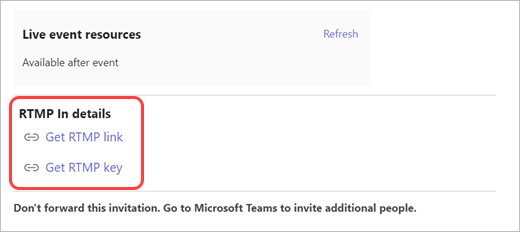
-
Organizátori schôdze si to môžu zobraziť aj po pripojení k udalosti výberom položky Ďalšie akcie ... > Možnosti schôdze.
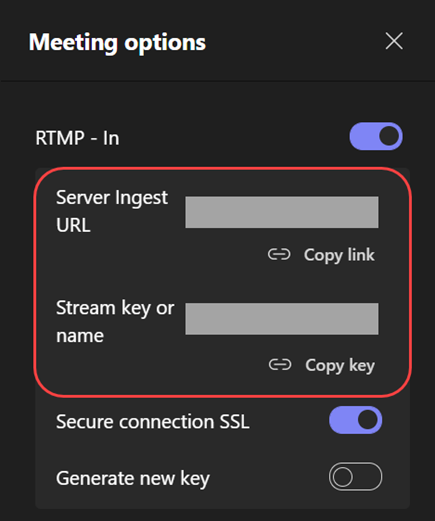
Odoslanie video informačného kanála z kódovača aplikácie Teams.
-
Keď sa pripojíte a zobrazí sa nasledujúce upozornenie, môžete spustiť streamovanie z kódovača:

-
Po spustení streamovania z kódovača do Stream pomocou URL adresy ingestu by sa mala zobraziť ukážka videokanála v ukážke kódovača s názvom Vlastné RTMP.
Poznámka: Účastníkom sa táto ukážka nezobrazí, kým živú udalosť nespustíte.
-
Vyberte vlastný informačný kanál RTMP , aby sa zobrazil v sekcii frontu fázy udalosti.
-
Ak ste pripravení odoslať informačný kanál, vyberte položku Odoslať naživo. Potom budete môcť spustiť udalosť.
-
Ak chcete hovoriť s inými producentmi alebo prezentujúcimi, vyberte položku Chat

-
Ak má udalosť Q&A, moderujte ju výberom položky Q&A.
-
-
Ak chcete udalosť ukončiť, vyberte položku Ukončiť udalosť.
Chcete zistiť viac?
Prehľad živých udalostí v Teams










